
HTC Desire 601 minangka smartphone sing, sanajan umur sing dihormati miturut standar dunya piranti Android, isih bisa dadi kanca sing bisa dipercaya karo wong modern lan cara ngrampungake akeh tugas. Nanging iki diwenehake manawa sistem operasi piranti kasebut biasane digunakake. Yen piranti lunak piranti wis kuna, kesalahan, utawa malah kacilakan, sumunar bisa ndandani kahanan kasebut. Cara ngatur proses instal maneh OS resmi model kanthi bener, uga transisi menyang versi Android khusus, diterangake ing materi sing disajikake.
Sadurunge campur tangan ing piranti lunak piranti seluler, disaranake maca artikel nganti pungkasan lan nemtokake tujuan utama kabeh manipulasi. Iki bakal ngidini sampeyan milih cara firmware sing tepat lan nindakake kabeh operasi tanpa resiko lan kangelan.
Kabeh tumindak nganggo smartphone ditindakake dening pemilik dhewe lan ana risiko! Eksklusif kanggo wong sing nindakake manipulasi, tanggung jawab kabeh kanggo kalebu, kalebu negatif, asil gangguan ing piranti lunak sistem piranti!
Fase persiapan
Piranti lunak lan file sing bener disiapake kanthi bener bakal ngidini sampeyan nginstal meh wae patemon Android sing dimaksudake (resmi) utawa dicocogake (adat) kanggo Samsung kepinginan 601 tanpa masalah. Apike kanggo ora nglalekake implementasine langkah-langkah persiapan, supaya ora mbaleni maneh.
Supir
Alat utama sing ngidini sampeyan sesambungan karo bagean memori piranti Android lan konten kasebut yaiku PC. Supaya komputer lan piranti lunak dirancang kanggo perangkat kukuh lan prosedur sing gegandhengan kanggo "ndeleng" piranti seluler, para driver dibutuhake.
Deleng uga: Nginstal driver kanggo firmware Android
Prosedur integrasi kanggo komponen sing perlu kanggo pasangan kanthi model piranti sing dianggep piranti ing Windows biasane ora nyebabake kesulitan - pabrikan wis ngeculake autoinstaller driver khusus, sing bisa didownload saka link ing ngisor iki:
Download driver otomatis installer kanggo smartphone Samsung Desire 601
- Download menyang komputer banjur mbukak file HTCDriver_4.17.0.001.exe.
- Pamasang otomatis, sampeyan ora kudu ngeklik tombol ing windows wizard.
- Enteni nyalin file supaya bisa rampung, sawise bakal nginstal Driver HTC, lan kabeh komponen sing dibutuhake kanggo pasanganake piranti seluler lan PC bakal diintegrasi menyang OS sing terakhir.
Bukak mode
Akses menyang bagean memori Samsung 601 kanggo manipulasi karo piranti lunak sistem ditindakake sawise ngoperake piranti menyang macem-macem mode khusus. Coba transfer smartphone menyang kahanan sing diterangake ing ngisor iki lan sekaligus priksa instalasi driver sing bener kanggo nyambungake telpon ing mode Fastboot menyang komputer.
- Bootloader (HBOOT) menehi akses menyang menu ing ngendi sampeyan bisa entuk informasi paling penting babagan piranti lunak sing digunakake ing piranti, uga dadi mode "firmware". Kanggo nelpon Bootloader mateni telpon kanthi lengkap, mbusak lan ngganti baterei. Pencet sabanjure "Vol -" lan nyekel dheweke "Kekuwatan". Sampeyan ora kudu terus menet tombol dawa - gambar ing ngisor iki bakal ditampilake ing layar Samsung Desire 601:
- "FASTBOOT" - negara kanthi ngirim piranti sing sampeyan bakal bisa ngirim printah liwat piranti lunak console. Gunakake tombol volume kanggo "nyorot" item "FASTBOOT" ing menu Bootloader banjur pencet tombol "Kekuwatan". Akibaté, jeneng prasasti abang mode bakal ditampilake ing layar. Sambungake kabel sing nyambung karo PC menyang smartphone - prasasti iki bakal ngganti jenenge "FASTBOOT USB".
Ing Manager Piranti tundhuk kasedhiyan driver sing bener, piranti kasebut kudu ditampilake ing bagean kasebut "Piranti USB Android" ing wujud "Samsung".
- "RECOVERY" - lingkungan pemulihan. Ing ngarep acara, kita nyathet manawa pemulihan pabrik dipasang ing saben piranti Android, yen model kasebut dianggep ora ana fungsi sing ana ing implementasine saka cara firmware sing diusulake ing artikel iki. Nanging pemulihan (adat) sing diowahi digunakake dening pangguna model sing ditrapake kanthi umum. Ing tahap iki, familiarizasi karo piranti lunak sistem piranti, sampeyan kudu eling yen nelpon lingkungan pemulihan sampeyan kudu milih "RECOVERY" ing layar Bootloader banjur pencet tombol "Kekuwatan".

- USB Debugging. Nggarap piranti sing ditakoni liwat antarmuka ADB, lan iki dibutuhake kanggo nindakake manipulasi, mung bisa digunakake yen pilihan sing cocog ing smartphone. Ngaktifake Nggawe utang mbukak smartphone ing Android ing ngisor iki:
- Telpon "Setelan" saka langsir kabar utawa dhaptar "Program".
- Gulung menyang sisih ngisor dhaptar banjur tutul "Babagan telpon". Sabanjure, pindhah menyang bagean "Versi Piranti Lunak".
- Klik "Lanjut". Banjur kanthi limang tapas ing wilayah kasebut Nomer Mbangun mode aktifake "Kanggo pangembang".
- Bali menyang "Setelan" lan bukak bagean sing katon ing kana "Kanggo pangembang". Konfirmasi aktifitas akses menyang kemampuan khusus kanthi nutul OK ing jendhela kanthi informasi babagan nggunakake mode kasebut.
- Centhang kothak ing jejere jeneng pilihan. USB Debugging. Konfirmasi inklusi kanthi mencet OK nanggepi panjaluk "Ngidini debugging USB?".
- Nalika nyambung menyang PC lan ngakses piranti seluler liwat antarmuka ADB, mula panyuwunan akses bakal katon ing layar. Centhang kothak "Tansah ngidini komputer iki" banjur tutul OK.
Gawe serep
Data sing ana ing smartphone, sing diklumpukake sajrone operasional, luwih-luwih berharga kanggo mayoritas pangguna tinimbang piranti kasebut, saéngga nggawe salinan informasi serep sadurunge ngganggu piranti lunak HTS kepinginan 601 minangka kabutuhan. Dina iki, ana akeh cara kanggo nggawe serep piranti Android.
Waca liyane: Cara nggawe serep Android sadurunge perangkat kukuh

Yen sampeyan pangguna sing berpengalaman, mula sampeyan bisa nggunakake salah sawijining alat kanggo gawe serep data saka sing dijelasake ing artikel kanthi nggunakake tautan ing ndhuwur. Kita bakal fokus ing panggunaan alat resmi saka pabrikan - Samsung SyncManager kanggo ngirit setelan Android, uga konten sing ana ing memori smartphone.
Download HTC Sync Manager saka situs resmi
- Langkah pertama yaiku nginstal manager sing ditemtokake kanggo nggarap smartphone Samsung:
- Tindakake tautan ing ndhuwur.
- Gulung menyang sisih ngisor kaca lan mriksa kothak "Aku wis maca lan nampa AGREEMENT LICENSE LENGKAP TAMAT".
- Klik ing Download lan ngenteni nganti download kit distribusi menyang disk PC wis rampung.
- Bukak aplikasi Persiyapan Samsung SyncManager_3.1.88.3_htc_NO_EULA.exe.
- Klik ing Pasang ing jendhela installer pisanan.
- Nyana rampung file salinan.
- Klik ing Rampung ing jendela rampung ing installer, tanpa nyopot item kasebut "Nganggo program".

- Sadurunge nerusake telpon karo Sink Manager, aktifake ing piranti mobile USB debugging. Sawise miwiti SyncManager, sambungake kabel sing disambung menyang port USB PC ing piranti kasebut.
- Mbukak kunci layar telpon lan konfirmasi panjaluk ijin supaya dipasangake karo piranti lunak ing jendela panjaluk.
- Enteni nganti aplikasi ndeteksi piranti sing kasambung.
- Sawise ditampa saka Manager Sink syarat kanggo nganyari versi aplikasi ing telpon, klik Ya.
- Sawise kabar ditampilake ing program kasebut "Telpon sinambung" lan informasi babagan piranti kasebut, klik jeneng bagean kasebut "Transfer lan serep" ing menu ing sisih kiwa jendela.
- Centhang kothak ing jejere "Uga gawe serep media ing telponku". Banjur klik tombol "Gawe serep ...".
- Konfirmasi kebutuhan kanggo nyalin informasi kanthi ngeklik OK ing jendela panyuwunan.
- Enteni serep kanggo ngrampungake. Proses kasebut diisi kanthi ngisi indikator ing jendela Sink Manager,
lan rampung karo jendela kabar "Gawe serep rampung"ngendi klik OK.
- Saiki sampeyan bisa mulihake informasi pangguna ing memori piranti kapan wae:
- Tindakake langkah 2-6 ing ndhuwur. Ing langkah 7, klik "Waras maneh.".
- Pilih file serep, yen ana sawetara lan klik tombol Mulihake.
- Enteni nganti pesen konfirmasi ditampilake.

Perangkat lunak sing dibutuhake
Yen sampeyan mutusake campur tangan serius ing piranti lunak HTC Desire 601, meh kabeh kasus sampeyan kudu nggunakake piranti lunak ADB lan Fastboot.
Download arsip kanthi sithik alat-alat paling cilik saka tautan ing ngisor iki banjur unzip asil menyang oyod C drive:
Download ADB lan Fastboot keperluan kanggo sumunar telpon Samsung Kepinginan 601
Sampeyan bisa ngerti babagan kapabilitas Fastboot lan ngerteni carane operasi ditindakake gegayutan karo piranti Android kanthi bantuan ing artikel ing situs web kita:
Waca liyane: Cara kerlip telpon utawa tablet liwat Fastboot
Mbukak kunci bootloader (bootloader)
Status boot loader HTC 601 (wiwitan diblokir dening pabrikan) gumantung saka kemampuan kanggo nginstal siji utawa komponen liyane (umpamane, pemulihan adat) ing telpon lan perangkat kukuh piranti kanthi kabeh kanthi cara siji utawa liyane (dituduhake ing gambaran babagan cara nginstal OS mobile ing artikel ing ngisor iki). Kemampuan kanggo nindakake prosedur mbukak kunci bootloader lan tumindak mbalikake bakal paling dibutuhake, kajaba sampeyan ngrancang sacara khusus kanggo nganyari OSIS smartphone resmi.
Mesthekake kanggo mangerteni status bootloader kanthi ngalih menyang menu HBOOT lan ndeleng baris pisanan sing ditampilake ing sisih ndhuwur layar:
- Status "*** KUNCI ***" lan "*** DIPANGGAL ***" Dheweke kandha yen bootloader dikunci.
- Status "*** BUKU ***" tegese bootloader ora dikunci.
Prosedur kanggo mbukak kunci bootloader piranti NTS ditindakake kanthi salah sawijining rong cara.
Aja lali manawa ing proses mbukak kunci bootloader kanthi cara apa wae, setelan smartphone ditampilake maneh kanggo nilai pabrik, lan data pangguna ing memori dirusak!
Situs web htcdev.com
Cara resmi kanggo telpon saka pabrikan, lan kita wis nimbang implementasine ing artikel babagan perangkat kukuh model One X, tindakake pandhuan ing link ing ngisor iki.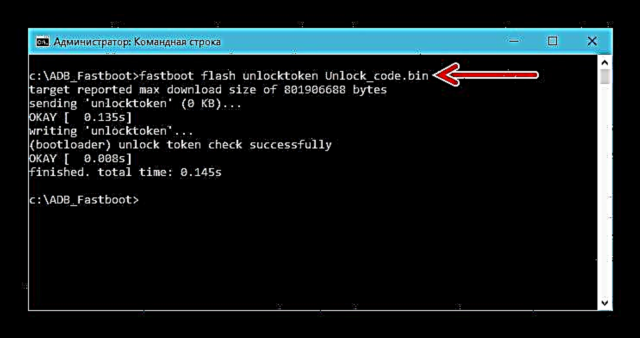
Waca liyane: Mbukak kunci bootloader piranti Android Samsung liwat situs web resmi
Kanggo mulihake bootloader menyang negara sing dikunci mengko (yen perlu kaya ngono), sampeyan kudu ngirim printah sintaks ing ngisor iki menyang telpon liwat Fastboot:
kunci kunci fastboot
Cara ora resmi kanggo mbukak kunci bootloader
Cara liya, luwih gampang, nanging kurang dipercaya kanggo mbukak kunci bootloader yaiku panggunaan piranti lunak ora resmi, sing diarani Samsung Mbukak kunci Bootloader. Download arsip kanthi pranala distribusi sarana:
Download Ngunci kunci Kingo Samsung
- Unzip arsip karo installer kanggo alat mbukak kunci lan mbukak file htc_bootloader_unlock.exe.
- Tindakake pandhuan installer - klik "Sabanjure" ing patang jendhela pisanan,
banjur "Pasang" ing kaping lima.
- Enteni instalasi rampung, klik "Rampung" sawise rampung nyalin file.
- Ngaktifake sarana mbukak kunci, aktifake debugging USB ing Samsung 601, lan sambungake piranti kasebut menyang PC.
- Sawise Bootloader Mbukak kunci ndeteksi piranti sing kasambung, tombol tumindak bakal aktif. Klik ing "Bukak Kunci".
- Nyana pungkasan prosedur mbukak kunci, diiringi rampung bar kemajuan ing jendhela sarana. Informasi babagan mbukak kunci lan syarat kanggo konfirmasi wiwitan prosedur bakal ditampilake ing layar telpon sajrone operasi piranti lunak. Gunakake tombol volume kanggo nyetel tombol radio "Ya Mbukak kunci bootloader" banjur pencet tombol "Kekuwatan".
- Sukses operasi nandheske kabar "Sukses!". Sampeyan bisa nyopot piranti saka PC.
- Kanggo ngasilake status bootloader "Diblokir", nglakokake kabeh manipulasi ing ndhuwur, nanging ing klik nomer 5 klik "Kunci".
Hak-hak Root
Yen sampeyan mbutuhake hak istimewa Superuser kanggo ngapusi ing lingkungan firmware resmi piranti sing dimaksud, sampeyan bisa ngrujuk kemampuan sing diwenehake dening alat sing diarani Kingo oyod.
Download Rooting Kingo
Iki gampang banget kanggo nggarap sarana kasebut, lan gampang ngatasi piranti rooting, yen bootloader dikunci ing salah sawijining cara ing ndhuwur.
Waca liyane: Cara golek hak-hak ing piranti Android liwat Kingo Root
Cara kerlip HTS Kepinginan 601
Salah siji cara kanggo nginstal piranti lunak sistem HTS Desire 601 saka pilihan ing ngisor iki dipilih gumantung saka tujuan pungkasan, yaiku jinis lan versi OS sing bakal ngontrol operasi telpon sawise kabeh manipulasi. Umumé, disaranake sampeyan nerusake langkah-langkah, ngetrapake saben cara supaya sampeyan entuk asil sing dikarepake.
Cara 1: Nganyari OS resmi
Yen bagean perangkat lunak ing smartphone biasane digunakake, lan tujuan ngganggu gaweyan yaiku kanggo nganyarake versi OS resmi menyang paling anyar sing ditawakake pabrikan, cara paling apik lan paling gampang kanggo nindakake operasi yaiku nggunakake alat sing wis diinstal sadurunge ing piranti kasebut.
- Ngisi baterei telpon luwih saka 50%, sambung menyang jaringan Wi-Fi. Sabanjure dibukak "Setelan"menyang bagean "Babagan telpon".
- Tutul "Nganyari Piranti Lunak"banjur Priksa Saiki. Rekonsiliasi versi Android sing wis diinstal lan paket sing kasedhiya ing server Samsung bakal diwiwiti. Yen sistem bisa dianyari, ana kabar bakal katon.
- Klik Download miturut gambaran babagan kasedhiya lan tunggu nganti paket sing ngemot komponen OS anyar dimuat ing memori smartphone. Ing proses ndownload, sampeyan bisa terus nggunakake telpon, lan nonton kemajuan nampa file ing langsir kabar.
- Sawise rampung nampa komponen sing dianyari, Android bakal menehi kabar. Tanpa ngganti posisi saklar ing jendhela sing katon ing layar Pasang Saikinutul OK. Smartphone bakal urip maneh menyang mode khusus lan instalasi versi perangkat kukuh anyar bakal diwiwiti kanthi otomatis.
- Tatacara kasebut diiringi pirang-pirang piranti lan ngrampungake bar kemajuan ing layar kasebut. Nyana rampung kabeh manipulasi sing perlu tanpa njupuk tindakan. Sawise kabeh komponen piranti lunak wis diinstal, piranti bakal miwiti wis nganyari versi Android sing wis dianyari. Lengkap prosedur kasebut dikonfirmasi ing jendhela sing dituduhake dening sistem operasi sawise loading.
- Baleni langkah ing ndhuwur nganti aplikasi Android Nganyari Sistem sawise nggoleki komponen anyar ing server pabrikan, bakal nampilake pesen "Versi piranti lunak paling anyar diinstal ing telpon.".
Cara 2: Utilitas Update telpon Android Samsung
Cara sabanjure kanggo nggawe versi paling anyar saka versi resmi OS babagan model sing dimaksud yaiku nggunakake sarana Windows Samsung Android telpon ROM Update Utility (ARU Wisaya). Alat kasebut ngidini sampeyan nginstal firmware sing diarani RUU saka PC, sing ngemot sistem, kernel saham, bootloader lan modem (radio).
Ing conto ing ngisor iki, Déwan lunak sistem dipasang ing ponsel. 2.14.401.6 kanggo wilayah Eropa. Paket karo komponen OS lan arsip kanthi sarana sing digunakake ing conto ing ngisor iki kasedhiya kanggo download liwat tautan:
Download Piranti Nganyari telpon Android Samsung ROM kanggo Kepinginan 601 firmware
Download RUU-firmware ing smartphone Samsung Kepinginan 601 Android 4.4.2 HBOOT 2.14.401.6 Eropa
Pandhuan ditrapake mung kanggo piranti sing duwe bootloader sing dikunci (Dikunci utawa Dikunci) lan pemulihan saham! Kajaba iku, supaya bisa nginstal ulang OS, sadurunge miwiti prosedur, telpon kudu digunakake ing kontrol versi sistem ora luwih dhuwur tinimbang sing diinstal!
- Download arsip ARUWizard.rar nggunakake link ing ndhuwur lan bukak asil sing diasilake (luwih becik disedhiyakake karo direktori kanthi nggunakake utomo ing sistem PC drive).
- Download perangkat kukuh, lan tanpa mbongkar file zip nganggo komponen, ganti jenenge menyang rom.zip. Sabanjure, sijine asil ing direktori ARUWizard.
- Temokake file kasebut ing folder kanthi sarana flasher ARUWizard.exe lan mbukak.
- Centhang kothak centhang sing ana ing jendhela perangkat lunak pisanan - "Aku ngerti ati-ati ..."klik "Sabanjure".
- Aktifake piranti USB debugging lan nyambung menyang komputer. Ing jendela flasher, priksa kothak ing jejere "Aku ngrampungake langkah-langkah sing dituduhake ing ndhuwur" lan klik "Sabanjure".
- Enteni nganti piranti lunak ngenali smartphone.
Akibaté, jendhela katon karo informasi babagan sistem sing wis diinstal. Klik kene "Nganyari".
- Klik sabanjure "Sabanjure" ing jendela sing katon,
banjur tombol jeneng sing padha ing ngisor iki.
- Proses instalasi firmware diwiwiti sanalika sawise smartphone kanthi otomatis menyang mode khusus - "RUU" (logo pabrikan ing latar mburi ireng ditampilake ing layar piranti).
- Enteni nganti file saka paket perangkat kukuh ing PC drive ditransfer menyang wilayah sing gegandhengan karo memori telpon. Jendhela sarana sumunar lan layar piranti sajrone prosedur kasebut nuduhake indikator kemajuan. Yen ora, aja ngganggu proses instalasi OS mobile kanthi tumindak apa wae!
- Rampung sukses ing instalasi Android bakal dijaluk kabar ing jendhela ARUWizard lan, ing wektu sing padha, urip maneh smartphone menyang OS sing wis diinstal. Klik ing "Rampung" kanggo nutup sarana kasebut.
- Pedhot sambungan piranti saka komputer lan tunggu salam ditampilake ing layar pisanan, uga tombol kanggo milih basa ing antarmuka Android.
Tentukan paramèter utama sistem operasi ponsel.
- Samsung kepinginan 601 siyap dienggo
mlaku firmware resmi Android 4.4.2!
Cara 3: Fastboot
Kardinal liyane, lan ing pirang-pirang kasus, cara sing luwih efektif kanggo nggarap piranti lunak sistem tinimbang nggunakake piranti lunak ARU sing dijlentrehake ing ndhuwur yaiku nggunakake kapabilitas Fastboot sarana konsol. Cara iki ing paling kahanan ngidini sampeyan mulihake piranti lunak sistem kedadeyan model sing ora diwiwiti ing Android.
Ing conto ing ngisor iki, firmware RUU sing padha digunakake (kumpul 2.14.401.6 KitKat), kaya nalika nindakake manipulasi kanthi cara sadurunge. Kita bakal ngulang link kanggo download paket sing ngemot solusi iki.
Download firmware 2.14.401.6 KitKat saka smartphone Samsung Kepinginan 601 kanggo nginstal liwat Fastboot
Pandhuane bener mung kanggo smartphone sing duwe bootloader sing dikunci! Yen bootloader sadurunge ora dikunci, mula kudu dikunci sadurunge manipulasi!
Nginstall perangkat kukuh nggunakake Fastboot "resik" ing Kepinginan Samsung 601 ora bisa, supaya prosedur wis rampung, sampeyan kudu nyelehake file tambahan ing folder kanthi utilitas konsol sing dipikolehi sajrone fase persiapan sing diterangake ing bagean pisanan saka artikel - Samsung_fastboot.exe (download link diwenehake ing ngisor iki). Salajengipun, printah khusus konsol khusus kanggo piranti merek digunakake.
Download Samsung_fastboot.exe kanggo sumunar ing smartphone Samsung kepinginan 601
- Kanggo direktori karo ADB, Fastboot lan Samsung_fastboot.exe nyalin file zip firmware. Ganti jeneng paket piranti lunak sistem supaya luwih ringkes ngetik prentah sing miwiti nginstal OS (umpamane, jeneng file kasebut firmware.zip).
- Ganti telpon menyang mode "FASTBOOT" lan sambungake menyang PC.
- Bukak console Windows banjur navigasi menyang folder c ADB lan Fastboot kanthi ngetik pandhuan ing ngisor iki banjur klik "Ketik":
cd C: ADB_Fastboot - Priksa faktor sambungan piranti ing negara sing dikarepake lan visibilitas miturut sistem - sawise ngirim printah ing ngisor iki, konsol kudu nampilake nomer serial piranti.
piranti fastboot - Ketik printah supaya mode kasebut ing mode "RUU" lan klik "Ketik" ing keyboard:
htc_fastboot oem rebootRUU
Layar telpon bakal kosong, banjur logo produsen kudu ditampilake ing latar ireng. - Miwiti instalasi paket piranti lunak sistem. Parentah kasebut kaya ing ngisor iki:
htc_fastboot flash zip firmware.zip - Enteni rampung prosedur kasebut (udakara 10 menit). Ing proses kasebut, konsol nyathet apa sing kedadeyane kanthi log,
Lan ing layar smartphone ditampilake pratondho pangisi babagan kemajuan instalasi Android wis ditampilake. - Ing pungkasan proses overwriting memori Samsung kepinginan 601, baris printah bakal nampilake kabar:
OKAY [XX.XXX],
rampung. gunggunge wektu: XX.XXX
rompack dianyari
htc_fastboot rampung. gunggunge wektu: XXX.XXXing endi XX.XXX yaiku durasi prosedur sing ditindakake.
- Wiwiti maneh smartphone menyang Android kanthi ngirim printah liwat console:
urip maneh htc_fastboot - Nyana instalasi OS sing wis diinstal wiwit - proses rampung karo layar sambutan ing ngendi sampeyan bisa milih basa antarmuka.
- Sawise nemtokake setelan OS dhasar, sampeyan bisa nerusake pemulihan data lan operasi telpon luwih lengkap.
Cara 4: Pamulihan Custom
Kapentingan paling gedhe ing antarane pangguna piranti Android sing wis pirang-pirang taun kepungkur yaiku masalah masang firmware sing diowahi lan ora resmi. Sawetara solusi kaya iki wis diadaptasi kanggo HTC Desire 601, lan kanggo instalasi kasebut, ing kabeh keadaan, lingkungan pemulihan sing wis diowahi (pemulihan khusus) digunakake. Proses nginstal Android ing piranti kanthi nggunakake alat iki bisa dipérang dadi rong tahap.
Sadurunge nerusake pandhuan ing ngisor iki, nganyari resmi OS smartphone kanggo mbangun paling anyar nggunakake pandhuan ing ndhuwur lan priksa manawa ing layar Bootloadersing versi HBOOT cocog karo nilai 2,22! Tindakake prosedur mbukak kunci bootloader!
Langkah 1: Instal TWRP
Perlu dielingake manawa kanggo model sing dianggep ana macem-macem lingkungan pemulihan sing beda. Yen pengin, sampeyan bisa nginstal ClockworkMod Recovery (CWM) lan varian kasebut miturut algoritma sing diusulake ing ngisor iki. Kita bakal nggunakake solusi sing paling migunani lan modern kanggo piranti - TeamWin Recovery (TWRP).
- Download file gambar pemulihan sing wis diowahi menyang komputer:
- Tututi tautan ing ngisor iki menyang kaca situs web tim TeamWin, ing endi gambar img lingkungan kanggo model sing dikirim.
Download file gambar pemulihan adat TWRP kanggo smartphone Samsung Desire 601 saka situs web resmi
- Ing bagean "Download Links" klik ing "Utami (Eropa)".
- Klik ing jeneng TVRP pisanan ing dhaptar link.
- Klik sabanjure "Download twrp-X.X.X-X-zara.img" - download versi gambar paling anyar saka pemulihan bakal diwiwiti.
- Yen angel nemoni situs, sampeyan bisa ndownload file kasebut twrp-3.1.0-0-zara.imgdigunakake ing conto ing ngisor iki saka panyimpenan file:
Download file gambar pemulihan TWRP sing wis diowahi kanggo Samsung kepinginan 601
- Tututi tautan ing ngisor iki menyang kaca situs web tim TeamWin, ing endi gambar img lingkungan kanggo model sing dikirim.
- Salin file gambar sing dipikolehi sajrone paragraf instruksi sadurunge menyang direktori karo ADB lan Fastboot.
- Gawe mode telpon "FASTBOOT" lan sambungake menyang port USB PC.
- Bukak pituduh Windows lan mbukak printah ing ngisor iki kanggo nginstal pemulihan:
cd C: ADB_Fastboot- Menyang folder kanthi keperluan konsol;piranti fastboot- priksa visibilitas piranti sing kasambung dening sistem (nomer serial kudu dituduhake);Recovery lampu kilat fastboot twrp-3.1.0-0-zara.img- langsung nransfer data saka gambar img lingkungan menyang bagean "mbalekake" memori telpon;



- Sawise nampa konfirmasi sukses nggabungake lingkungan khusus ing konsol (
Oke, ... rampung),
pedhot sambungan telpon saka PC banjur pencet tombol "Kekuwatan" kanggo bali menyang menu utama Bootloader.
- Kanthi menet tombol kontrol volume, pilih "RECOVERY" lan miwiti lingkungan pemulihan nganggo tombol "Nutrisi".
- Ing pemulihan sing diluncurake, sampeyan bisa ngalih menyang antarmuka basa Rusia - tutul "Pilih Basa" banjur pilih Rusia saka dhaptar, konfirmasi tumindak kanthi ndemek OK.
Geser item Ngidini Pangowahan sisih ngisor layar - TWRP siyap kanggo nindakake fungsine.
Langkah 2: Nginstal firmware
Kanthi nginstal pemulihan sing wis diowahi ing Kepinginan Samsung sampeyan, sampeyan bakal bisa nginstal versi Android sing wis diowahi lan disesuaikan kanggo digunakake ing piranti kasebut. Algoritma tumindak, sing kalebu ora mung instalasi OS langsung, nanging uga sawetara prosedur sing gegandhengan diterangake ing ngisor iki - penting kanggo nindakake kabeh manipulasi miturut urutan sing disaranake.
Minangka conto, kita bakal nginstal firmware sing disaranake kanggo pangguna model - port pangguna SianogenMOD 12.1 adhedhasar Android 5.1, nanging sampeyan bisa eksprimen kanthi nggabungake solusi khusus liyane sing ditemokake ing Internet.
Download firmware CyanogenMOD 12.1 adhedhasar Android 5.1 kanggo smartphone Samsung kepinginan 601
- Download file zip utawa modifikasi sing langsung menyang kertu memori telpon (menyang ROOT) utawa nyalin paket menyang drive bisa dicopot yen diundhuh saka PC.
- Bukak TWRP ing ponsel sampeyan.
- Sawise mbalekake, sepisanan sing kudu ditindakake yaiku nggawe serep saka Android sing diinstal, supaya bisa mulihake sistem ing mangsa ngarep:
- Tutul tombol "Serep"banjur "Pilihan drive". Setel posisi saklar menyang "Micro sdcard" lan tutul OK.
- Geser saklar "Gesek kanggo miwiti" ing sisih ngisor layar, ngenteni serep supaya rampung. Ing pungkasan operasi, bali menyang layar utama lingkungan kanthi mencet "Ngarep".
- Mbusak data saka partisi memori internal piranti:
- Tutul "Ngresiki"banjur Reresik Milih.
- Sabanjure, priksa kothak ing kothak centhang ing cedhak item sing ditampilake bagean memori piranti, ora kalebu "MicroSDCard" lan "USB OTG". Aktifake "Gesek kanggo ngresiki", tunggu proses format ngrampungake, banjur bali menyang menu TVRP utama.
- Jahit adat OS:
- Klik "Instalasi", goleki jeneng file zip firmware ing dhaptar file (CyanogenMOD_12.1_HTC601_ZARA.zip) banjur tutul ing.
- Miwiti instalasi kanthi nggunakake barang kasebut "Gesek perangkat kukuh". Enteni nganti komponen sistem diselehake ing wilayah memori sing cocog ing smartphone. Sawise kabar katon ing sisih ndhuwur layar "Sukses"klik "Urip maneh menyang OS".
- Banjur tumindak kaya sing dikarepake - nggabungake aplikasi kasebut menyang sistem "App TWRP"kanthi mindhah unsur antarmuka ing sisih ngisor layar ing sisih tengen utawa mbuwang pilihan iki kanthi ndemek Aja nginstal. Piranti bakal urip maneh lan diluncurake sistem resmi ora diinstal bakal diwiwiti - sampeyan kudu ngenteni udakara 5 menit.
- Transisi sukses menyang adat dianggep rampung sawise tampilan layar sambutan OS kanthi pilihan basa.
- Tentukan setelan dhasar kanggo cangkang Android.
- Sampeyan bisa nerusake njelajah kesempatan anyar lan ngoperasikake sistem informal.
Kajaba iku. Layanan lan aplikasi Google.
Amarga paling firmware khusus kanggo Kepinginan Samsung ora wiwitan dilengkapi karo kemampuan kanggo ngakses kabeh layanan lan aplikasi Google sing biasa saka pangembang (khusus Play Market), komponen kasebut kudu diinstal sacara mandiri.
Proses diterangake kanthi rinci ing situs web, disaranake supaya bisa digunakake "Cara 2" saka artikel ing ngisor iki:
Waca liyane: Cara nginstal layanan Google sawise firmware
Cara 5: Bali menyang perangkat kukuh resmi
Proses mulihake HTC Desire 601 menyang negara "saka kothak" babagan piranti lunak sistem sawise nginstal pemulihan sing diowahi lan perangkat kukuh khusus dumadi ing nginstal paket sing diadaptasi kanggo integrasi TWRP karo OS resmi adhedhasar Android 4.2. Opsional, nanging ora ana ing pandhuan ing ngisor iki, pandhuane karo "rollback" lengkap piranti menyang negara pabrik, nglunarake pemulihan saham lan ngalangi bootloader liwat Fastboot.
Mesthine pangguna wis nindakake manipulasi telpon kanthi diterangake ing ndhuwur. "Cara 4" lan duwe pengalaman ing TWRP, uga kanthi nggunakake FASTBOOT console. Yen ora ngono, wacan pandhuan sadurunge nerusake ing ngisor iki!
- Siapake kabeh sing dibutuhake:
- Download arsip saka tautan ing ngisor iki banjur bukak.
Download gambar perangkat kukuh lan pemulihan saham kanggo mulihake piranti lunak smartphone Samsung kepinginan 601 menyang negara pabrik (Android 4.2.2)
- File Zip STOCK_ODEX_ROOT_HTC_ZARA_UL_601_1.10.41.8_DOWNGRADE_to_4.2.2_hboot_2.22ngemot perangkat kukuh kanggo muter maneh ing Déwan Android resmi, salin menyang kertu memori piranti.
- File stock_recovery_4.2.img (pemulihan saham) dilebokake ing folder kanthi ADB lan Fastboot.
- Download arsip saka tautan ing ngisor iki banjur bukak.
- Boot menyang TWRP lan mbukak "Wipe Lengkap"yaiku, ngresiki kabeh wilayah data sing ana,
persis kaya sing wis rampung sadurunge nginstal perangkat kukuh khusus (item No. 4 pandhuan instalasi OS sadurunge ing artikel).
- Instal file STOCK_ODEX_ROOT_HTC_ZARA_UL_601_1.10.41.8_DOWNGRADE_to_4.2.2_hboot_2.22.
Item "Instalasi" ing TVRP - tutul kanthi jeneng firmware - activation element "Gesek perangkat kukuh".
- Sawise instalasi OS, boot menyang, nemtokake parameter wiwitan Android.
- Minangka asil saka langkah ing ndhuwur, sampeyan entuk resmi 4.2.2 resmi Android kanthi hak.
Yen sampeyan ora butuh hak istimewa Superuser, busak nganggo TWRP:
- Boot menyang pemulihan lan pasang partisi kasebut "Sistem". Kanggo nindakake iki, klik ing layar utama lingkungan. "Dipasang", priksa kothak ing jejere jeneng area sing wis ditemtokake banjur bali menyang menu utama.
- Menyang bagean "Lanjut". Tutul Eksplorasi.
- Temokake lan bukak folder kasebut "sistem".
Mbusak Superuser.apkdumunung ing sadawane dalan
sistem / app. Kanggo nindakake iki, goleki file kasebut, tutul jenenge banjur pilih Mbusak ing antarane tombol tumindak sing ditampilake. - Mbusak file kanthi cara sing padha. su ing sadawane
sistem / xbin.
- Boot menyang pemulihan lan pasang partisi kasebut "Sistem". Kanggo nindakake iki, klik ing layar utama lingkungan. "Dipasang", priksa kothak ing jejere jeneng area sing wis ditemtokake banjur bali menyang menu utama.
- Sawise ngilangi hak-hak ROOT, sampeyan bisa urip maneh menyang sistem Android. Utawa lunga saka TVRP menyang "Loader" telpon banjur pilih ana "FASTBOOT" kanggo nindakake langkah-langkah pungkasan ing ngisor iki kanggo ngasilake bagean piranti lunak ing smartphone menyang negara pabrik.
- Sumunar gambar lingkungan pemulihan pabrik nganggo printah Fastboot:
pemulihan pemulihan lampu kilat flash_recovery_4.2.img - Kunci bootloader smartphone:
kunci kunci fastboot - Urip maneh menyang Android - ing langkah iki, mulihake piranti lunak sistem telpon menyang "pristine" dianggep lengkap.
- Kajaba iku, nginstal OS sing diinstal bisa dianyari nggunakake "Cara 1" saka artikel iki.
Kesimpulan
Duwe kesempatan kanggo nggunakake iku ora mung cara kanggo nginstal maneh OS Android ing Kepinginan Samsung 601, bisa diarani manawa ora ana masalah sing bisa diatasi kanthi kedhip ing piranti. Kabeh manipulasi bisa ditindakake dening sapa wae pangguna saka model kasebut, mung penting kanggo tumindak miturut pandhuan sing wis dibuktekake sing wis kabukten efektif ing praktik.

















